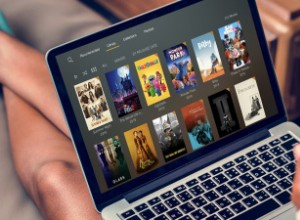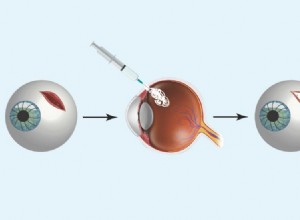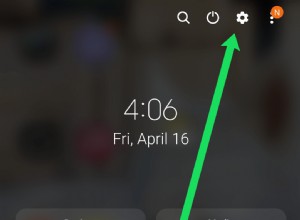إذا كنت بالكاد تسمع نفسك تفكر في نشاز ضوضاء المروحة المنبعثة من جهاز الكمبيوتر الخاص بك ، فمن المحتمل أن يكون الوقت قد حان لتشخيص سبب صوت جهاز الكمبيوتر الخاص بك مثل نفق الرياح. يمكن أن تكون مشكلة كبيرة أو مصدر إزعاج بسيط أو شيء بينهما. إليك بعض الأشياء التي يمكنك تجربتها.
تحقق من البرنامج قيد التشغيل
قبل أن تتسرع في الحصول على مفك البراغي ، انظر إلى البرنامج قيد التشغيل حاليًا ، والموارد التي يستخدمها ، وما إذا كان هناك ما يبرر ضوضاء المروحة. في جهاز يعمل بنظام التشغيل Windows ، اضغط على Ctrl + Shift + Esc لإحضار إدارة المهام والنقر على مزيد من التفاصيل زر. إذا كنت تستخدم جهاز Mac ، فاضغط على Ctrl + Space وابحث عن مراقب النشاط. قد يساعدك أيضًا تنزيل برنامج مثل Core Temp (يفتح في نافذة جديدة) (Windows) أو Temp Monitor (يفتح في نافذة جديدة) (Mac) لمعرفة ما إذا كانت وحدة المعالجة المركزية لديك تزداد سخونة.
إذا كنت لا تفعل شيئًا مكثفًا في الوقت الحالي ، فيجب أن يكون استخدام وحدة المعالجة المركزية لديك منخفضًا في إدارة المهام - أقل من 20٪ أو نحو ذلك. إذا كان جهاز الكمبيوتر الخاص بك في وضع الخمول وكانت وحدة المعالجة المركزية الخاصة بك تنفد بنسبة 100٪ من قوتها ، فابحث في هذه القائمة لمعرفة البرنامج الذي يلتهم تلك الدورات. ربما لديك شيء ما قيد التشغيل في الخلفية نسيت بشأنه ، أو ربما تكون مصابًا ببرامج ضارة تستخدم موارد جهاز الكمبيوتر الخاص بك دون علمك.
إذا كان ضجيج المروحة ينطلق فقط عندما تفعل عمداً شيئًا مكثفًا ، مثل اللعب أو تحويل ملف فيديو كبير ، فهذا هو السلوك المرغوب ، وقد حان الوقت للنظر عن كثب في الجهاز نفسه.
امنح جهاز الكمبيوتر لديك مساحة للتنفس
حسنًا ، جهاز الكمبيوتر الخاص بك لا "يتنفس" في الواقع مثل الإنسان — Blade Runner لم يصبح حقيقة واقعة بعد. ولكن إذا لم يكن هناك مكان لتدوير الهواء حول جهاز الكمبيوتر الخاص بك ، فسوف يصبح أكثر سخونة من اللازم ، مما يؤدي إلى تشغيل مراوحك بكامل قوتها لتبريدها. إذا كنت تستخدم جهاز كمبيوتر محمول ، فلا تضعه فوق وسادة أو أي أسطح مخملية أخرى ، وإلا فسوف تسد الفتحات التي تسمح للهواء بالتدفق داخل وخارج الكمبيوتر. تعد مكاتب اللفة بديلاً أفضل بكثير.
إذا كنت تستخدم سطح مكتب ، من أجل حب كل ما هو مقدس ، فلا تقم بتغطيته ببطانية (قد تصيح ، لكنني ذات مرة رأيت شخصًا يفعل ذلك لأن "الأضواء كانت شديدة السطوع"). سيؤدي أي شيء يعيق تدفق الهواء إلى زيادة سخونة جهاز الكمبيوتر ، مما يدفع المعجبين إلى الدوران بشكل أقوى وأصعب للوصول إلى درجات الحرارة المرغوبة.
إعداد التحكم في المروحة
تقوم بعض أجهزة الكمبيوتر بتشغيل مراوحها بكامل طاقتها طوال الوقت — وهذا أمر شائع بشكل خاص إذا قمت ببناء جهاز الكمبيوتر الخاص بك ولم تقم بأي ضبط دقيق لأجهزة التبريد. إذا تم توصيل مراوحك باللوحة الأم للكمبيوتر ، فقد تتمكن من التحكم فيها باستخدام BIOS الخاص باللوحة الأم. يمكنك الدخول إلى قائمة BIOS بالضغط على مفتاح أثناء تشغيل الكمبيوتر ، وعادةً ما يكون DEL أو F2 أو شيء مشابه. ثم ابحث عن قسم مراقبة الأجهزة (أو شيء مشابه).
يختلف كل BIOS قليلاً ، لذلك لا يمكننا إرشادك عبر الخطوات الدقيقة - سيقدم البعض إعدادات مروحة أساسية "عالية" و "منخفضة" فقط ، بينما قد يوفر البعض الآخر منحنيات مروحة متقدمة تتيح لك ضبط سرعة المروحة على مختلف درجات حرارة وحدة المعالجة المركزية. يمكن لبعض اللوحات الأم التحكم في جميع المراوح المتصلة ، في حين أن البعض الآخر قد يكون قادرًا فقط على التحكم في المراوح التي تستخدم محولات PWM 4 طرف (تفتح في نافذة جديدة) (بدلاً من طرز المروحة الأرخص 3 طرف (تفتح في نافذة جديدة)). جرّب إعدادات التحكم في المروحة وشاهد ما يناسبك.
إذا لم يكن لدى BIOS أي خيارات للتحكم في المروحة ، فسيعمل برنامج مثل SpeedFan (يفتح في نافذة جديدة) أيضًا ، ولكن مرة أخرى ؛ فقط إذا كانت اللوحة الأم قادرة وظيفيًا على التحكم في تلك المراوح. بالنسبة لبطاقات الرسوميات ، يمكن أن تساعدك MSI Afterburner (تفتح في نافذة جديدة) على ضبط سلوك المروحة عندما تكون في جلسة لعب ثقيلة.
إذا لم تتمكن من التحكم في المراوح من خلال البرنامج - على سبيل المثال ، إذا تم توصيل المراوح مباشرة بمصدر الطاقة بدلاً من اللوحة الأم - يمكن أن تساعد بعض ملحقات الأجهزة. تصنع Noctua محولات منخفضة الضوضاء (تفتح في نافذة جديدة) تعمل أساسًا كمقاوم ، مما يقلل الجهد المرسل إلى المروحة وبالتالي يقلل من سرعتها. تعمل مقابض التحكم في مروحة الأجهزة (تفتح في نافذة جديدة) على شيء مماثل ، على الرغم من أنها توفر إدارة أكثر دقة. بمجرد الحصول على الاتصال السريع الصحيح ، نأمل أن تكون جلسات اللعب الخاصة بك أكثر هدوءًا.
نظف الغبار
الغبار هو أحد تلك الحتميات المؤسفة عندما يتعلق الأمر بأجهزة الكمبيوتر. تمامًا مثل الشاشات الزرقاء ومحركات الأقراص الثابتة الميتة ، ستواجهها في مرحلة ما. يعني الغبار الزائد الحرارة الزائدة ، مما يعني أن المراوح تدور بشكل أسرع للحفاظ على برودة الأشياء - وإذا كنت تدخن أو لديك حيوانات أليفة في المنزل ، فقد تتفاقم المشكلة.
لذا ، أحضر مفكًا ، وافتح سطح المكتب أو الكمبيوتر المحمول ، وامنحه مرة واحدة جيدًا باستخدام منفضة الهواء (أو منفضة كهربائية (تفتح في نافذة جديدة) ، إذا كانت الأمور سيئة حقًا). إذا كانت المروحة تصدر نقرة أو ضوضاء أخرى غير طبيعية ، فهذا هو الوقت المناسب أيضًا للتأكد من عدم اصطدام الشفرات بكابل طاقة طائش أو شيء من هذا القبيل. أخيرًا ، إذا كان لديك سطح مكتب ، ففكر في وضع بعض المرشحات (تفتح في نافذة جديدة) على مراوح السحب لمنع تراكم الغبار في المستقبل.
استبدال مروحة بصوت عالٍ (أو فاشل) بالكامل
إذا لم يساعدك أي من الإصلاحات المذكورة أعلاه ، فقد حان الوقت لاستبدال واحد (أو أكثر) من معجبيك. في بعض الأحيان ، حتى لو كانت المروحة في حالة عمل جيدة ، فإنها بصوت عالٍ جدًا. تميل المراوح الصغيرة إلى أن تكون أكثر ضوضاءً ، لذا إذا كان لديك مروحة 90 مم يمكنك استبدالها بشيء أكبر (أو التخلص منها تمامًا دون التأثير على درجات الحرارة) ، ابدأ من هناك. إذا كان خافض حرارة وحدة المعالجة المركزية لديك على الجانب الغريب ، فقم بتبديله بواحد أكبر. لن تكون المروحة الأكبر أكثر هدوءًا فحسب ، بل ستعمل مساحة السطح المتزايدة للزعانف على تبديد الحرارة بشكل أكثر فعالية.
في أحيان أخرى ، قد تكون مروحة في طريقها إلى قبر مغبر. يمكن أن ينتج عن هذا غالبًا صوت نقر أو أزيز أو طحن يصعب تجاهله. قد تتمكن من إصلاح ذلك بقطرة من زيت ماكينة الخياطة (يفتح في نافذة جديدة) في المحمل ، ولكن من الأفضل القيام بذلك قبل ظهور الأعراض. إذا لم يساعد ذلك ، فقد حان الوقت لتبديل مروحة جديدة. أثناء البحث في Amazon و Newegg ، تأكد من الانتباه إلى أرقام "CFM" و "dBA" في المواصفات - يشير الأول إلى تدفق الهواء ، بينما يشير الأخير إلى مستوى الضوضاء. باستخدام المروحة المناسبة وقليلًا من الصيانة الوقائية في المرة القادمة ، يمكنك منع جهاز الكمبيوتر الخاص بك من أن يبدو وكأنه محرك نفاث لبضع سنوات على الخط.